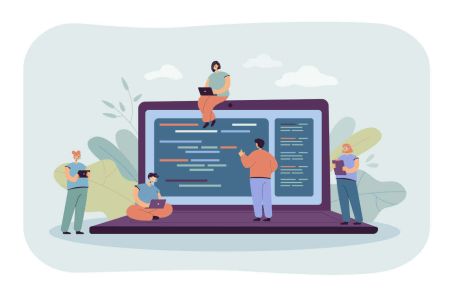Prenesite, namestite in se prijavite v XM Metatrader 4 (MT4), Metatrader 5 (MT5) za okno, macOS
Platforme XM Metatrader, MT4 in MT5, so vodilna v industriji, ki trgovcem omogočajo napredne zmogljivosti za grafikone, celovitimi funkcijami trgovanja in brezhibnim dostopom do svetovnih finančnih trgov. Ne glede na to, ali uporabljate Windows ali macOS, namestitev in prijavo v te platforme zagotavljate, da imate na dosegu roke orodja, ki jih potrebujete za profesionalno trgovanje.
Ta vodnik ponuja podroben prehod pri prenosu, namestitvi in prijavi v XM MT4 in MT5 za Windows in MacOS, kar zagotavlja nemoten začetek vašega trgovalnega potovanja.
Ta vodnik ponuja podroben prehod pri prenosu, namestitvi in prijavi v XM MT4 in MT5 za Windows in MacOS, kar zagotavlja nemoten začetek vašega trgovalnega potovanja.
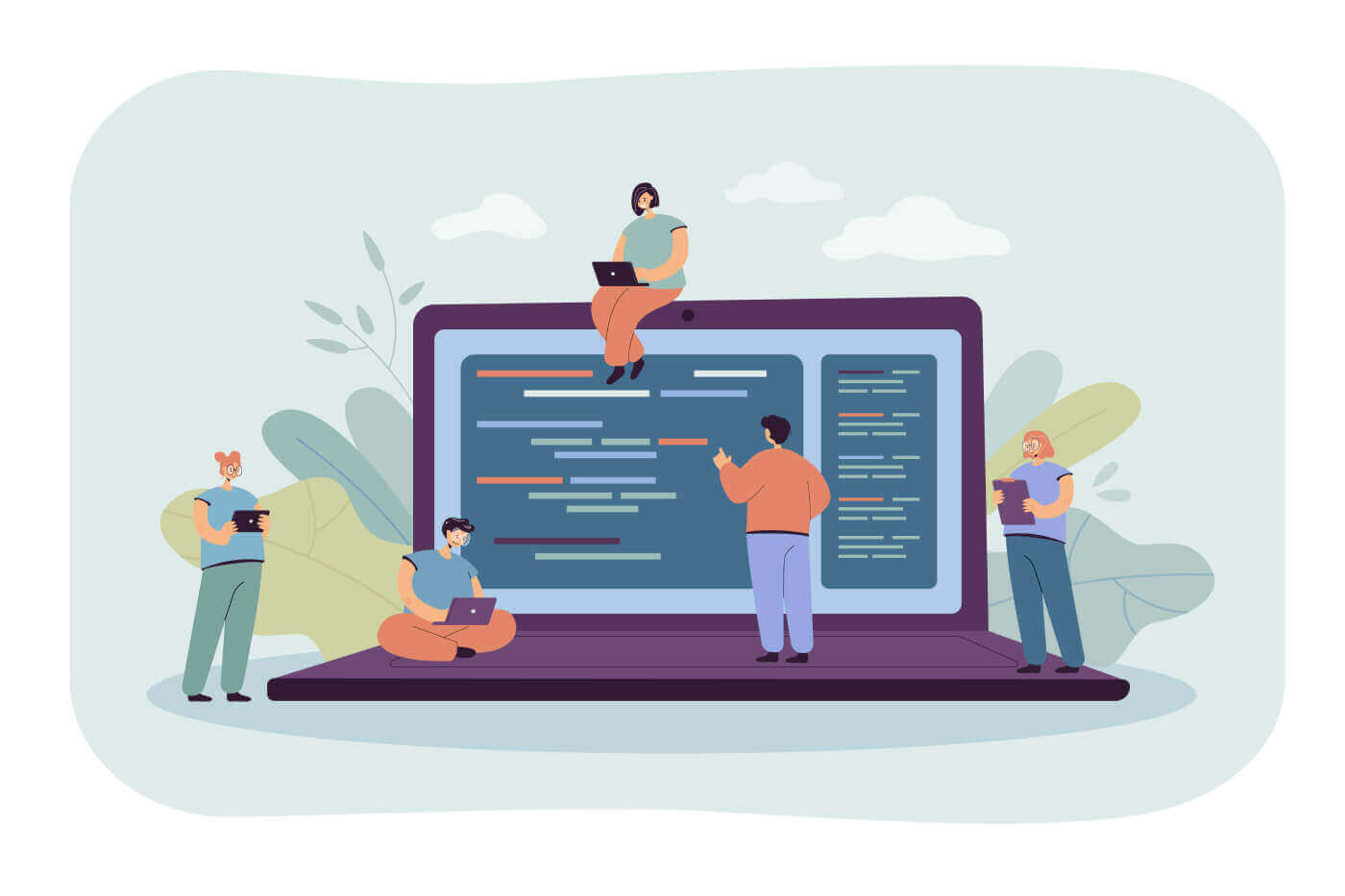
Okno
Kako prenesti, namestiti in se prijaviti v XM MT4
- Prenesite terminal s klikom tukaj. (.exe datoteka)
- Po prenosu zaženite datoteko XM.exe
- Ko prvič zaženete program, boste videli okno za prijavo.
- Vnesite podatke za prijavo v pravi ali demo račun.
Kako prenesti, namestiti in se prijaviti v XM MT5
- Prenesite terminal s klikom tukaj (.exe datoteka)
- Po prenosu zaženite datoteko XM.exe.
- Ko prvič zaženete program, boste videli okno za prijavo.
- Vnesite podatke za prijavo v pravi ali demo račun.
Mac
Kako prenesti, namestiti in se prijaviti v MT4
- Odprite MetaTrader4.dmg in sledite navodilom za namestitev
- Pojdite v mapo Applications in odprite aplikacijo MetaTrader4.
- Z desno tipko miške kliknite »Računi« in izberite »Odpri račun«
- Kliknite na znak +, da dodate novega posrednika
- Vnesite " XMGlobal " in pritisnite enter
- Izberite strežnik MT4, na katerem je registriran vaš račun, in kliknite Naprej
- Izberite "Obstoječi trgovalni račun" in vnesite svojo prijavo in geslo
- Kliknite Dokončaj
Prenesite MT4 za macOS zdaj
Kako prenesti, namestiti in se prijaviti v MT5
- Odprite MetaTrader5.dmg in sledite navodilom za namestitev
- Pojdite v mapo Applications in odprite aplikacijo MetaTrader5
- Z desno tipko miške kliknite »Računi« in izberite »Odpri račun«
- Vnesite ime "XM Global Limited" in kliknite "Poišči svojega posrednika"
- Kliknite Naprej in izberite "Poveži se z obstoječim trgovinskim računom"
- Vnesite svojo prijavo in geslo
- V spustnem meniju izberite strežnik, na katerem je registriran vaš račun.
- Kliknite Dokončaj
Prenesite MT5 za macOS zdaj
Pogosta vprašanja o XM MT4
Kako najdem ime svojega strežnika na MT4 (PC/Mac)?
Kliknite Datoteka – Kliknite »Odpri račun«, ki odpre novo okno, »Trgovalni strežniki« – pomaknite se navzdol in kliknite znak + pri »Dodaj novega posrednika«, nato vnesite XM in kliknite »Skeniraj«.Ko je skeniranje končano, zaprite to okno s klikom na "Prekliči".
Po tem se poskusite znova prijaviti s klikom na "Datoteka" - "Prijava v trgovalni račun", da vidite, ali je ime vašega strežnika tam.
Kako lahko pridobim dostop do platforme MT4?
Če želite začeti trgovati na platformi MT4, morate imeti trgovalni račun MT4. Na platformi MT4 ni mogoče trgovati, če imate obstoječi račun MT5. Za prenos platforme MT4 kliknite tukaj .
Ali lahko za dostop do MT4 uporabim svoj ID računa MT5?
Ne, ne moreš. Imeti morate trgovalni račun MT4. Za odprtje računa MT4 kliknite tukaj .
Kako pridobim potrditev računa MT4?
Če ste že odjemalec XM z računom MT5, lahko odprete dodaten račun MT4 v območju za člane, ne da bi vam bilo treba ponovno predložiti potrditvene dokumente. Če pa ste nova stranka, nam boste morali predložiti vse potrebne dokumente za potrjevanje (tj. dokazilo o identiteti in dokazilo o prebivališču).
Ali lahko trgujem s CFD-ji na delnice s svojim obstoječim trgovalnim računom MT4?
Ne, ne moreš. Za trgovanje s CFD-ji na delnice morate imeti trgovalni račun MT5. Za odprtje računa MT5 kliknite tukaj .
S katerimi instrumenti lahko trgujem na MT4?
Na platformi MT4 lahko trgujete z vsemi instrumenti, ki so na voljo na XM, vključno z delniškimi indeksi, Forexom, plemenitimi kovinami in energijami. Posamezne delnice so na voljo samo na MT5.Pogosta vprašanja o XM MT5
Kako lahko pridobim dostop do platforme MT5?
Če želite začeti trgovati na platformi MT5, morate imeti trgovalni račun MT5. Na platformi MT5 ni mogoče trgovati z vašim obstoječim računom MT4. Za odprtje računa MT5 kliknite tukaj .
Ali lahko za dostop do MT5 uporabim svoj ID računa MT4?
Ne, ne moreš. Imeti morate trgovalni račun MT5. Za odprtje računa MT5 kliknite tukaj .
Kako pridobim potrditev računa MT5?
Če ste že odjemalec XM z računom MT4, lahko odprete dodaten račun MT5 v območju za člane, ne da bi vam bilo treba ponovno predložiti potrditvene dokumente. Če pa ste nova stranka, nam boste morali predložiti vse potrebne dokumente za potrjevanje (tj. dokazilo o identiteti in dokazilo o prebivališču).
Ali lahko trgujem s CFD-ji na delnice s svojim obstoječim trgovalnim računom MT4?
Ne, ne moreš. Za trgovanje s CFD-ji na delnice morate imeti trgovalni račun MT5. Za odprtje računa MT5 kliknite tukaj .
S katerimi instrumenti lahko trgujem na MT5?
Na platformi MT5 lahko trgujete z vsemi instrumenti, ki so na voljo na XM, vključno s CFD-ji na delnice, CFD-ji na delniške indekse, Forex, CFD-ji na plemenite kovine in CFD-ji na energijo.Zaključek: Odklenite profesionalno trgovanje z XM MT4 in MT5
XM MetaTrader 4 (MT4) in MetaTrader 5 (MT5) za Windows in MacOS ponujata zmogljive funkcije, ki poskrbijo za trgovce vseh ravni. Z enostavnim postopkom namestitve in brezhibnimi koraki prijave te platforme omogočajo učinkovit dostop do globalnih trgov in naprednih orodij za trgovanje.Upoštevajte ta vodnik, da začnete in v celoti izkoristite vrhunsko trgovalno okolje XM. Ne glede na to, ali analizirate grafikone, sklepate posle ali upravljate svoj portfelj, XM MT4 in MT5 zagotavljata stabilnost in funkcionalnost, ki ju potrebujete za uspeh.